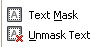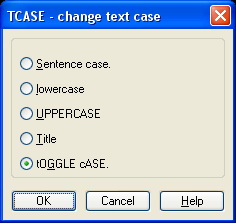Из чего складывается стоимость детали? (Часть 2)

Ознакомиться с предыдущей частью.
Перед тем, как разбирать процесс конструирования деталей с точки зрения оптимизации стоимости, хочу рассказать о некоторых общих вещах.
Вся приведенная ниже информация глубоко субъективна, получена мной исходя из опыта работы на серийном заводе (десятки тысяч изделий), мелкосерийном производстве и в условиях опытного производства.
Непосредственная разработка детали составляет лишь малую часть конечной ее цены. Из чего складывается общая стоимость детали? В грубом приближении из:
- работа конструктора, разработавшего деталь
- работа технолога, разработавшего техпроцесс изготовления
- материал
- подготовка производства
- непосредственное изготовление с применением станков и другого оборудования
- слесарные операции
- нанесение покрытий на деталь
Исключение любого из перечисленных пунктов приведет к удешевлению конечной стоимости, так же как и сокращение по времени любого из этапов. И наоборот - затянули время и число операций - получили большую цену.
Привожу небольшой анализ списка - на чем можно сэкономить при производстве.
Работа конструктора
Любая современная работа конструктора неразрывна связана с САПР, причем не в узком смысле - использование программ, а в широком, со всем его информационным, методическим, организационным и остальным обеспечением (об этом позже будет отдельный большой разговор). Чем более совершенные инструменты CAD и CAE использует разработчик, тем быстрее происходит процесс конструирования. Значительно ускоряют разработку трехмерное моделирование, прочностные, тепловые и пр. расчеты и многое другое. Не стоит забывать об опыте и профессионализме - чем больший опыт у конструктора, тем быстрее он принимает решения и делает качественные вещи.
Работа технолога
Разработка технологических процессов автоматизирована в меньшей степени, нежели разработка конструкций, но использование CAPP и, особенно, CAM программ ускоряет их разработку.
В наших реалиях конструктор и технолог - это, зачастую, один человек. Это приносит хорошие плоды - еще при разработке можно учесть все особенности и возможности производства без длительных согласований, беготни из техбюро в КБ и обратно :)
В наших реалиях конструктор и технолог - это, зачастую, один человек. Это приносит хорошие плоды - еще при разработке можно учесть все особенности и возможности производства без длительных согласований, беготни из техбюро в КБ и обратно :)
Материал
Подбор материала - прямая обязанность конструктора, подбор сортамента - на совести и конструктора, и технолога. Часто уменьшение или умышленное увеличение размера заготовки приводит к значительной экономии средств. Грамотный технолог всегда использует ограниченную номенклатуру сортамента, что позволяет приобретать много материала по меньшей цене.
Подготовка производства
Создание оснастки, приспособ, инструмента, оправок и пр. значительно удорожает конечную цену изделия, особенно при малых сериях. Талантливые конструкторы и технологи проектируют и изготавливают деталь с применением стандартных испытанных решений и с учетом имеющегося оборудования.
Изготовление
Чем меньшее число операций требуется для изготовления деталей - фрезерование, точение, сверление... - тем дешевле она будет стоить. Иногда минимальные изменения в конструкции позволяют заменить фрезеровку токарным точением, что дешевле в несколько раз.
Слесарные операции
Ручной труд - одна из самых больших составляющих цены изделия. Максимальная автоматизация и механизация позволяет экономить в цене.
Нанесение покрытий
На этом этапе экономия может возникнуть только при исключении дорогого ручного труда - гальванизация в ванных, покраска порошковыми красками в камерах вместо покраски кистью.
В следующий раз поговорим о критериях оценки конструкции детали.
С уважением, Андрей.
С уважением, Андрей.